Pakketten implementeren met Package Deployer en Windows PowerShell
Met Microsoft Dynamics CRM Package Deployer kunnen beheerders pakketten in een omgeving implementeren.
Notitie
Package Deployer werkt ook met Dynamics 365 Customer Engagement (on-premises)-organisaties.
Een "pakket" kan bestaan uit enkele of alle van de volgende:
Een of meer Dataverse-oplossingsbestanden.
Platte bestanden of geëxporteerde gegevensbestanden uit het configuratiemigratieprogramma. Zie voor meer informatie over het configuratiemigratieprogramma: Uw configuratiegegevens beheren..
Aangepaste code die kan worden uitgevoerd tijdens of na het implementeren van het pakket in een omgeving.
Voor het pakket specifieke HTML-inhoud die aan het begin en het einde van de pakketimplementatie kan worden weergeven. Dit kan handig zijn als u een beschrijving wilt geven van de oplossingen en bestanden die in het pakket worden geïnstalleerd.
Ontwikkelaars maken pakketten met de sjabloon voor pakketinstallatie in Visual Studio. Meer informatie: Pakketten maken voor Package Deployer
Nadat een pakket is gemaakt, kunt u het implementeren door CRM Package Deployer uit te voeren of door de Windows PowerShell-cmdlets voor het hulpprogramma te gebruiken.
Belangrijk
Voordat u een pakket uitvoert en importeert in een productieorganisatie, test u het pakket op een niet-productieorganisatie die een spiegelbeeld van de productieorganisatie is.
Maak altijd een back-up van de productieorganisatie voordat u een pakket installeert.
Pakketten implementeren met het hulpmiddel Package Deployer
U kunt het hulpmiddel Package Deployer (packagedeployer.exe) gebruiken om pakketten op de volgende manieren te implementeren.
gebruik de CRM Package Deployer tool om pakketten te implementeren
gebruik de CRM Package Deployer tool op de opdrachtregel
Hulpmiddel Package Deployer gebruiken om pakketten te implementeren
Het hulpmiddel Package Deployer kan slechts één pakket tegelijk verwerken. Het biedt gebruikers echter de mogelijkheid een te installeren pakket te selecteren uit meerdere pakketten die beschikbaar zijn in de hulpmiddelmap Package Deployer. Enkele van de schermen en acties in de tool variëren afhankelijk van de pakketdefinitie. U hoeft het hulpmiddel Package Deployer niet te installeren. Download het en voer het uit.
Zorg dat u beschikt over het te installeren pakket. Een pakket is een verzameling bestanden en mappen, die is gemaakt in uw Visual Studio-projectmap (<Project>\Bin\Debug) wanneer u uw pakketproject in Visual Studio maakt. Kopieer het volgende uit uw projectdebugmap:
<Pakketnaam> map: Deze map bevat de oplossingen, de importconfiguratie en de inhoud van uw pakket.
<PackageName>.DLL: De assembly bevat de code voor uw pakket. Standaard is de naam van de assembly hetzelfde als de Visual Studio-projectnaam.
Voor gedetailleerde informatie over het maken van een pakket met Visual Studio raadpleegt u Een pakket maken voor het hulpmiddel Package Deployer.
In dit onderwerp wordt ervan uitgegaan dat de pakketmap en de assembly uit de Visual Studio projectdebugmap (<Project>\Bin\Debug) worden gekopieerd naar de map
c:\DeployPackage.
Het hulpmiddel Package Deployer verkrijgen. Het hulpprogramma Package Deployer is beschikbaar als een NuGet-pakket. Als u Package Deployer wilt gebruiken, moet u ze downloaden en uitpakken op uw lokale computer met nuget.exe.
Download nuget.exe van https://www.nuget.org/downloads en sla het bestand op de computer op bijvoorbeeld d:\ op. Voer vervolgens deze opdracht uit na de opdrachtprompt om de pakketinhoud te extraheren naar bijvoorbeeld de map PD op uw computer:d:\nuget install Microsoft.CrmSdk.XrmTooling.PackageDeployment.Wpf -Version [VERSION] -O d:\PD
Nadat u het hulpprogramma Package Deployer hebt uitgepakt, gaat u naar de[ExtractedLocation]\tools-map en zoekt u het bestand PackageDeployer.exe.Kopieer de pakketmap en -set van de
c:\DeployPackagenaar de[ExtractedLocation]\tools-map.Nadat alle bestanden zijn gekopieerd, voert u het hulpprogramma uit door op het bestand
PackageDeployer.exete dubbelklikken in de map[ExtractedLocation]\tools.Klik op Doorgaan in het hoofdscherm van het hulpmiddel.
Geef op het scherm Verbinding maken met Microsoft Dynamics 365 for Customer Engagement verificatiedetails op om verbinding te maken met uw Dynamics 365 Server waarop u het pakket wilt implementeren. Als u meer organisaties hebt, en de organisatie wilt selecteren waar u het pakket wilt implementeren, schakelt u het selectievakje Altijd de lijst met beschikbare organisaties weergeven in. Klik op Aanmelden.
Als u meer organisaties hebt op uw Dynamics 365 Server, selecteert u een organisatie van Dynamics 365-apps waarmee u verbinding wilt maken.
Selecteer het pakket dat u wilt installeren en klik op Volgende.
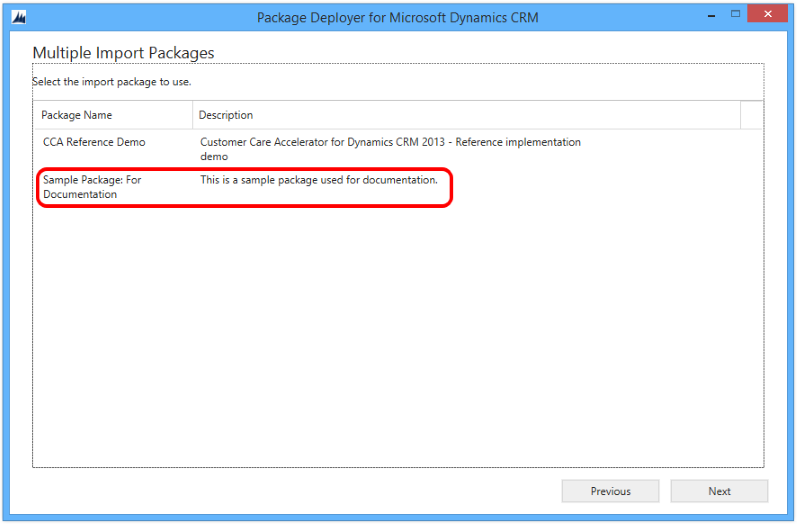
Volg de instructies in de volgende schermen om de installatie van pakket te voltooien.
De schermen worden weergegeven op basis van de definitie van het pakket die u hebt geselecteerd voor de installatie. Voor een complete pakketinstallatie die het hulpprogramma Package Deployer gebruikt, raadpleegt u het onderwerp voor de installatie van Unified Service Desk-pakketten: Voorbeelden van Unified Service Desk-toepassingen op CRM-server implementeren met behulp van Package Deployer
Hulpmiddel Package Deployer gebruiken op de opdrachtregel
Systeembeheerders en systeemaanpassers kunnen parameters, zoals een regionale taalcode, doorgeven aan packagedeployer.exe vanaf de opdrachtregel. Deze parameters kunnen alleen worden geconfigureerd door het hulpmiddel Package Deployer op de opdrachtregel uit te voeren.
Notitie
Deze functie werd voor het eerst geïntroduceerd in Dynamics CRM Online 2016 Update 0.1.
De beschikbare parameters worden in deze tabel weergegeven.
| Parameter | Omschrijving | Standaardwaarde |
|---|---|---|
| RuntimePackageSettings | Instrueert packagedeployer.exe om opdrachtregelparameters te accepteren, zoals LCID en SkipChecks. | Niet van toepassing |
| LCID=localeID | Hiermee wordt de ID van de landinstelling, zoals 1033 voor Engels-Verenigde Staten of 1036 voor Frans-Frankrijk, opgegeven via de beschikbare ID´s voor landinstellingen in het pakket. Als deze niet wordt opgegeven, wordt de standaardtaal gebruikt. | De standaardtaal gebruiken |
| SkipChecks=waar/onwaar | Gebruik deze parameter alleen wanneer de doelomgeving geen andere oplossingen of aanpassingen bevat. Als dit is ingesteld op waar, worden bij de import van de oplossing bepaalde veiligheidscontroles overgeslagen, waarmee de prestaties van de import mogelijk worden verbeterd. | False |
Het volgende voorbeeld instrueert CRM Package Deployer bepaalde veiligheidscontroles over te slaan en stelt de te importeren taal op Pools in.
packagedeployer.exe /Settings:"SkipChecks=true|lcid=1045"
Notitie
Gebruik het pijpteken | om parameters van elkaar te scheiden als u packagedeployer.exe op de opdrachtregel uitvoert met meerdere parameters.
Zie voor meer informatie over de parameters en waarden die kunnen worden doorgegeven aan packagedeployer.exe Pakketten maken voor CRM Package Deployer.
Windows PowerShell gebruiken om pakketten te distribueren
Het hulpprogramma Package Deployer biedt ook Windows PowerShell-ondersteuning voor de installatie van pakketten. Meer informatie: Aan de slag met de pakketimplementatiemodule
Problemen met pakketinstallatie oplossen met behulp van logboekbestanden
Het hulpprogramma Package Deployer biedt ondersteuning voor logboekregistratie om gedetailleerde informatie te krijgen over fouten die kunnen optreden wanneer iemand zich bij het Microsoft Dynamics 365 for Customer Engagement-exemplaar aanmeldt met het hulpprogamma- en installatiepakket. Standaard genereert het hulpprogramma drie logbestanden die beschikbaar zijn op de volgende locatie op de computer waarop u het hulpprogramma uitvoert: c:\Users\<gebruikersnaam>\AppData\Roaming\Microsoft\Microsoft Dynamics CRM Package Deployer\<Versie>. Als u een andere map wilt opgeven, gebruikt u de PowerShell-cmdletparameter -LogWriteDirectory. Meer informatie: De cmdlet gebruiken om pakketten op te halen
Login_ErrorLog.log: Biedt informatie over de problemen die zich voordoen wanneer u de tool gebruikt om u aan te melden bij het Dynamics 365-exemplaar. Als er tijdens de aanmelding problemen zijn, wordt een bericht weergegeven op het aanmeldingsscherm van het hulpmiddel met een koppeling naar dit logboekbestand. Het bericht stelt dat er een fout is opgetreden tijdens het verwerken van de aanmeldingsaanvraag en dat de gebruiker het foutlogboek kan bekijken. U kunt op de koppeling in het bericht klikken om dit logboekbestand weer te geven. Het logboekbestand wordt gemaakt de eerste keer dat er aanmeldproblemen in het hulpprogramma zijn. Daarna wordt het logboekbestand gebruikt om informatie vast te leggen over volgende aanmeldproblemen als die optreden.PackageDeployer.log: Biedt gedetailleerde informatie over elke taak die in de tool is uitgevoerd tijdens de implementatie van de pakketten. U kunt het logboekbestand weergeven vanuit het hulpprogramma door te klikken op de link Logboekbestand weergeven, onder in het scherm.ComplexImportDetail.log: Biedt gedetailleerde informatie over de gegevens die tijdens de laatste implementatie met behulp van de tool zijn geïmporteerd. Telkens als u met dit hulpprogramma een pakket installeert, worden de bestaande gegevens van het logboekbestand verplaatst naar een bestand genaamd ComplexImportDetail._old.log in dezelfde map en bevat het bestand ComplexImportDetail.log informatie over de laatste import die met het hulpprogramma is uitgevoerd.
Aanbevolen procedures voor het implementeren van pakketten
Bij de implementatie van pakketten moeten Dynamics 365-beheerders het volgende doen:
Op een ondertekende pakketassembly aandringen zodat ze een assembly terug kunnen volgen naar de bron.
Voordat u het pakket op een productie-exemplaar implementeert, moet u het pakket controleren op een pre-productie-exemplaar, bij voorkeur een spiegelbeeld van het Productie-exemplaar.
Maak een back-up van het Productie-exemplaar voordat u het pakket implementeert.